регистрация нового аккаунта. Как создать кошелек WebMoney
Регистрация WebMoney не очень сложный процесс. Однако она проходит в несколько этапов. Осуществляется стандартно в браузерном приложении Keeper Mini, которое работает на всех браузерах. При попытке регистрации сайт автоматически перекидывает пользователя на это приложение.
Содержание
- Регистрация в Вебмани
- Что такое WMID
- Где посмотреть WMID?
- WebMoney кошелек регистрация
Регистрация в Вебмани
Регистрируясь в WebMoney пользователь получает WMID. Это так называемый идентификатор клиента. Только после регистрации на официальном сайте, подтверждения данных и получения Wmid можно создавать электронный кошелек.
Для того, чтоб создать аккаунт WebMoney необходимо:
- Зайти на официальный сайт.
- Нажать на кнопку «Регистрация».
- В выплывающем окне выбираем страну проживания, пишем номер телефона (обязательно тот, который можно подтвердить), а также вводим капчу.

- После этого Вам на телефон придёт код проверки, который необходимо будет ввести в предложенное поле.
- В случае, если на данный номер телефона уже был заведен WMID – система предложит продолжить с существующим или создать новый. Однако даже при попытке завести кошелек WMID на новом аккаунте пользователя «перебросит» на старый WMID и потребует от него пароль.
- Если же телефон не привязан к электронному кошельку на сайте, то можно продолжать регистрацию:
- Придумать пароль и повторить его, после чего принять условия всех соглашений и нажать «Далее».
После этого произойдет вход в систему и регистрация кошелька WebMoney будет завершена. Сайт автоматически выдаст предложение о том, чтоб создать кошелек WM. Можно нажать «Да» и тогда Вебмани предложит создание кошельков для определённых валют. Если нажать «Нет», то можно вернуться к этому позже.
Что такое WMID
WMID в WebMoney – это личный идентификатор клиента, который определяет каждого пользователя в системе.
WMID для выполнения различных действий, таких как:
- пополнение личного кошелька через терминал/банковскую карту;
- перечисление средств;
- идентификации другими пользователями и общения между ними;
- выполнение операций в системе и др.
Где посмотреть WMID?
При входе в личный кабинет WebMoney система предлагает ввести эмейл, номер телефона или WMID. И если знать этот код из 12 цифр наизусть, то это один из самых простых способов входа в систему. Однако для того, чтоб его знать, необходимо уметь найти его.
С компьютера:
- После входа в аккаунт номер WMID будет постоянно светиться в правом верхнем углу.
- Нажав на иконку аккаунта (желтый муравей) откроется окно с основной информацией о пользователе, в том числе и Вмид.
Через телефон:
Если зайти в Вебмани через браузер, то способ ничем не отличается от того, как проверить WMID с компьютера. Однако на телефон можно скачать программу WebMoney Keeper. При её запуске в верхней части экрана будет постоянно виден WMID. Также при открытии профиля (при нажатии на иконку аккаунта) можно будет увидеть личный идентификатор.
Однако на телефон можно скачать программу WebMoney Keeper. При её запуске в верхней части экрана будет постоянно виден WMID. Также при открытии профиля (при нажатии на иконку аккаунта) можно будет увидеть личный идентификатор.
WebMoney кошелек регистрация
Создать кошелек WebMoney в России бесплатно можно несколькими способами. После того как пользователь был зарегистрирован в Вебмани на главной странице будут отображены пустые ячейки с надписями «+ Добавить кошелек, банковскую карту и т.д.». Достаточно нажать н одно из этих окон.
После чего будет предложен список того, что необходимо нажать и в этом списке выбираем «Создать кошелек».
Изначально система позволяет создание только WMZ кошелька (для долларов). Поэтому выбираем его, соглашаемся с условиями соглашения, нажимаем «Продолжить», после чего кошелек будет создан.
Как только в профиле появится WMZ, можно будет создать кошелек для любой другой валюты.
Для того, чтоб завести кошелек WebMoney достаточно на него нажать.
Как оплатить хостинг с помощью Webmoney
Webmoney — одна из первых электронных платёжных систем в России, которая получила широкое распространение. Большинство российских онлайн-сервисы и из стран СНГ принимают к оплате Webmoney.
Кошелек Webmoney можно пополнить любой банковской картой, независимо от вашего местоположения.
В этой статье мы рассмотрим:
- Как зарегистрироваться в Webmoney
- Как создать кошелек Webmoney
- Как пополнить кошелек
- Как заплатить за услуги Handyhost
1. Как зарегистрироваться в Webmoney
Для подтверждения регистрации в системе Webmoney потребуется сделать селфи-фото. Сделать это можно только с телефона. Также в дальнейшем любые операции по кошелькам Webmoney необходимо будет подтверждать с телефона, поэтому нам понадобится установить приложение Webmoney.
1. Заходим в магазин приложений, ищем Webmoney Keeper, скачиваем и устанавливаем его.
2. Вводим свой номер телефона, ждем «Далее».
Вводим свой номер телефона, ждем «Далее».
3. После ввода номера от нас потребуют селфи для подтверждения, что регистрируется человек, а не робот.
4. Далее потребуется выдать разрешение, в установленном у нас приложении, на доступ к камере (диалог может отличаться в зависимости от модели смартфона и версии ОС). Даем это разрешение. Лучше выбрать опцию «При использовании приложения» или аналогичную, поскольку доступ к камер потребуется в дальнейшем.
5. После селфи нам поступит звонок с номера, последние четыре цифры этого номера являются кодом подтверждения. Звонок также можно принять, код будет озвучен роботом.
5. После ввода кода придумываем пароль и соглашаемся с условиями использования сервиса.
6. Выбираем способ авторизации в мобильном клиенте. Рекомендуется установить ПИН или графический код.
2. Как создать кошелек Webmoney
Далее приложение предложит создать WMZ-кошелек, соглашаемся. WMZ-кошелек — это кошелек в долларовой валюте (USD).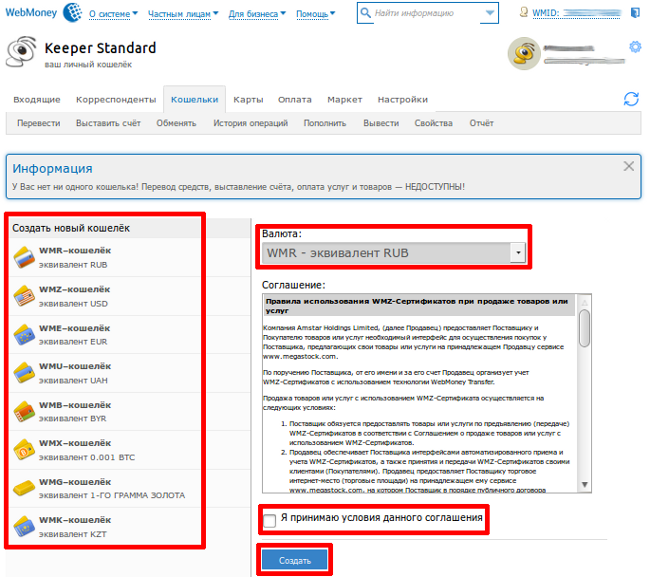 Кошелек именно такого типа можно пополнить в любой стране и потом без проблем производить оплату.
Кошелек именно такого типа можно пополнить в любой стране и потом без проблем производить оплату.
Принимаем условия.
Кошелек создан. Теперь нам нужно получить формальный аттестат WM, Аттестат нужен, чтобы иметь возможность пополнить кошелек с карты. Жмем на серую иконку рядом с нашим WMID в левом верхнем углу.
В открывшемся меню «Аккаунт» кликаем на «Формальный аттестат или выше». Если данный пункт вдруг не отображается, нажмите на «ещё n советов».
Для получения формального аттестата потребуется указать паспортные данные, сохраняем и загружаем фото паспорта.
Результаты проверки отобразятся в разделе «Чаты», ожидаем пока на одобрят аттестат.
3. Как пополнить кошелек Webmoney
Возвращаемся в раздел «Главное», и жмем «Пополнить» на нашем кошельке.
Выбираем «С банковской карты».
Далее откроется стандартная форма для ввода данных карты, которую нужно заполнить и нажать «Ок», затем подтвердить списание через код от Вашего банка.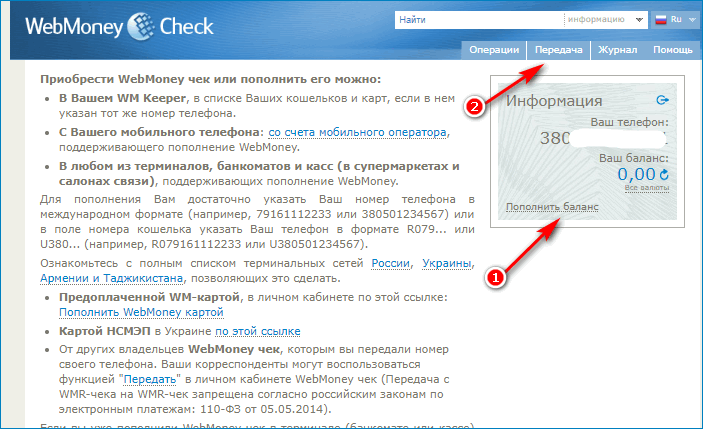
Результат пополнения можно посмотреть на вкладке «Главное».
3. Как оплатить услуги Handyhost
Для оплаты с нашего кошелька выбираем в личном кабинете способ оплаты «Webmoney WMZ». Сумма пополнения указывается в рублях, для оплаты Webmoney она автоматически конвертируется в USD.
Далее откроется страница платежной системы, где нужно будет авторизоваться одним из способов:
- указать наш WMID (узнать его можно в приложении) и введя число с картинки
- отсканировать QR-кода в приложении
Далее нужно будет подтвердить списание, нажав кнопку «получить код» на против Webmoney Keeper Mobile. После этого в приложение на ваш телефон придёт запрос на подтверждение платежа.
Открытие счета для компании
WebMoney Transfer предлагает пользователям бизнес-счетов различные способы работы с нами как в качестве компаний, так и в качестве индивидуальных предпринимателей. Интеграция любого из предлагаемых нами вариантов бесплатна; техническая реализация сервиса поддерживается командой интеграции WebMoney. В любом случае обязательным условием для открытия счета является активный сайт, на котором четко представлены товары/работы/услуги, которые предоставляет компания-продавец.
В любом случае обязательным условием для открытия счета является активный сайт, на котором четко представлены товары/работы/услуги, которые предоставляет компания-продавец.
Вариант 1 (Обработка)¶
Услуга обработки самая простая. Он предназначен для тех компаний и поставщиков услуг, которые в основном получают входящие платежи за свои товары/услуги. Все поступления WME/WMZ обрабатываются агентом (т.е. WebMoney Transfer). Продавец в режиме реального времени получает информацию о полученных платежах. Средства, полученные за данный платежный период, отправляются Продавцу по безналичному расчету за вычетом комиссии агента. Выписки по сделкам за отчетный период направляются Продавцу в электронной или физической форме.
Как компания, выбравшая процессинговую услугу, вам не нужно отслеживать WMZ или WME, полученные от клиентов, а также оформлять аттестат WebMoney или регистрироваться в каталоге Мегасток — мы позаботимся обо всем этом для ты! Комиссия агента согласовывается при заключении договора и может варьироваться от 2% до 2,5%, в зависимости от выручки компании-продавца. Процессинговый сервис очень быстро настраивается и регистрируется и не требует специальных знаний. Если вы уже используете Расчеты WebMoney, вы можете пополнить свой кошелек из кошелька сервиса WebMoney Processing.
Процессинговый сервис очень быстро настраивается и регистрируется и не требует специальных знаний. Если вы уже используете Расчеты WebMoney, вы можете пополнить свой кошелек из кошелька сервиса WebMoney Processing.
Чтобы узнать больше об услуге, нажмите здесь.
Вариант 2 (Расчеты)¶
Расчеты WebMoney – эта услуга предоставляет интернет-бизнесу (торговцам и дилерам/агентам) идеальное решение для работы с клиентами, которые также являются участниками системы WebMoney Transfer. Услуга основана на агентской модели, в которой вы доверяете нам отправлять платежи вашим клиентам от вашего имени. Использование этого сервиса означает, что вам не нужно будет регистрироваться или пополнять кошельки WebMoney. Вам будет предоставлен специальный сервисный счет, с которого вы сможете авторизовать платежи для отправки своим клиентам. Депозиты на этот счет могут быть сделаны обычным банковским переводом с фиксированной комиссией в размере 1%. Если вы уже пользуетесь сервисом WebMoney Processing, вы можете использовать свои средства для пополнения кошельков сервиса WebMoney Расчеты.
Чтобы узнать больше об услуге, нажмите здесь.
Вариант 3 (Автоматизация транзакций)¶
Регистрация Автомата транзакций для компаний нерезидентов РФ, Украины и Белоруссии может быть произведена ТОЛЬКО после ее одобрения Гарантом по WMZ-сертификатам или WME-чекам . Если вы зарегистрировались без подтверждения, вам может быть отказано в использовании этой услуги. Перед регистрацией отправьте электронное письмо на адрес [email protected].
Transact Automation Tool – это решение для приема входящих платежей, а также для перевода и выплаты средств WebMoney другим пользователям. Этот способ предназначен для компаний, готовых самостоятельно решать вопросы интеграции своего программного обеспечения и сервисов WebMoney с использованием XML-интерфейсов.
Три шага для регистрации Transact Automation Tool:
- Назначение доверенного лица (администратора Transact Automation Tool) и его регистрация в системе WebMoney Transfer (регистрация персонального WMID).

- Регистрация WMID для Transact Automation Tool (WebMoney Keeper WinPro или WebMoney Keeper WebPro).
- Подача документов, заключение договора с Гарантом.
Чтобы узнать больше о регистрации Transact Automation Tool, нажмите здесь.
Вариант 4 (Capitaller)¶
Этот вариант предназначен для предприятий, которые не только получают входящие платежи, но и переводят/выплачивают WebMoney другим пользователям (например, в виде заработной платы). Данная услуга предназначена для компаний, которым необходимо иметь возможность совместного управления средствами компании в системе WebMoney Transfer и автоматического распределения поступающих средств. Реализация этого сервиса, в отличие от процессингового сервиса, немного сложнее.
На Capitaller.ru вы можете создать Инструмент Автоматизации Бюджета, который позволит вам вести свой аккаунт коллективно и даст вам возможность передавать права владения/управления аккаунтом.
Для использования данного способа необходимо иметь личный аттестат физического лица, представляющего компанию. При выполнении этого условия компания может создать Бюджетный автомат на Capitaller и зарегистрироваться в WebMoney как юридическое лицо (подробнее о Бюджетном автомате можно прочитать здесь).
При выполнении этого условия компания может создать Бюджетный автомат на Capitaller и зарегистрироваться в WebMoney как юридическое лицо (подробнее о Бюджетном автомате можно прочитать здесь).
Чтобы узнать больше о регистрации Инструмента автоматизации бюджета, нажмите здесь.
WebMoney Keeper Pro в App Store
Описание
WebMoney Keeper WebPro/WinPro теперь на вашем мобильном! Версия для профессионального использования с расширенными возможностями.
Pro Version
• Для пользователей кипера WebPro/WinPro
• Нет ограничений на количество кошельков одного типа
• Наличие C/D кошельков и кредитных операций
• Возможность управления несколькими WMID одновременно
Платежи и переводы
• Следите за остатками на своих кошельках, отправляйте и получайте WebMoney
• Быстрые переводы средств с помощью QR-кода другим пользователям WebMoney
• Переводите средства через номер мобильного телефона пользователям WebMoney и клиенты Сбербанка
• Перевод WebMoney на банковские карты
• Выставление счетов, в том числе на оплату кредита
• Пополнение привязанной карты/счета с кошелька и наоборот
• Обмен WM онлайн в любое время
Оплата услуг
• Удобное оформление платежи за телефон, интернет, коммунальные услуги и многое другое
• Создавайте шаблоны для более быстрых платежей
Ваши корреспонденты
• Управляйте своим списком корреспондентов
• Общение в защищенном чате
• Обмен фото, аудио и другими файлами
Управление
• Доступ по пин-коду, отпечатку пальца или FaceID
• Возможность управления несколькими WMID одновременно
• Уведомления о новых просроченных и неоплаченных платежах счета
• История транзакций, оплаченных услуг, счета и сообщения
• Подтверждение операций с помощью Push-уведомлений
Интеграция с сервисами
• WebMoney. Files – загружайте файлы и обменивайтесь ими с вашими корреспондентами
Files – загружайте файлы и обменивайтесь ими с вашими корреспондентами
• WebMoney.Долг – ваши выданные и полученные займы и открытые лимиты доверия
• WebMoney.Bonus – получение кэшбэка при оплате WebMoney
Версия 1.483
— интеграция на рынок plati.ru
Рейтинги и обзоры
1 Оценка
Разработчик, ООО «ВЕБМАНИ.РУ», указал, что политика конфиденциальности приложения может включать обработку данных, как описано ниже. Для получения дополнительной информации см. политику конфиденциальности разработчика.
Данные, связанные с вами
Следующие данные могут быть собраны и связаны с вашей личностью:
- Идентификаторы
- Данные об использовании
Данные, не связанные с вами
Могут быть собраны следующие данные, но они не связаны с вашей личностью:

